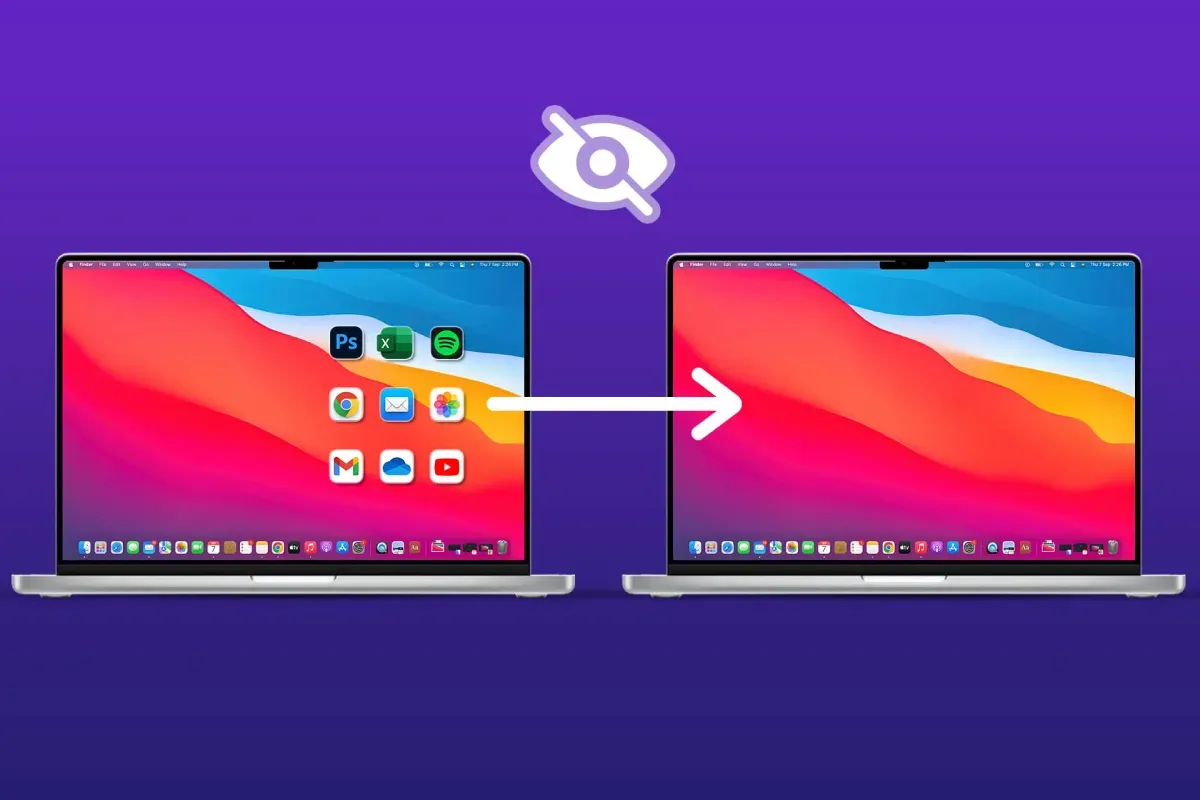دسکتاپ سیستمعامل مک به عنوان فضای کاری اصلی کاربران، نقش اصلی و مفیدی را ایفا میکند. اما انباشت آیکونهای متعدد روی دسکتاپ میتواند منجر به شلوغی بصری شده و تمرکز کاربر را کاهش میدهد. مخفی کردن آیکون های دسکتاپ مک یک راهکار عملی برای ایجاد محیطی تمیزتر و حرفهایتر است.
در این مقاله به بررسی روشهای مختلف برای انجام این کار پرداخته و مزایا، روشهای گامبهگام و نکات مهم را بررسی خواهیم کرد تا شما بتوانید به راحتی این تغییرات را اعمال کنید. این رویکرد نه تنها به بهبود بهرهوری کمک میکند، بلکه ظاهر سیستم را نیز مدرنتر میسازد.
مزایای مخفی کردن آیکون های دسکتاپ مک
مخفی کردن آیکون های دسکتاپ مک مزایای متعددی دارد که فراتر از جنبههای زیباییشناختی است. در ابتدا باید به این موضوع اشاره کنیم که انجام این کار به کاهش حواسپرتی کمک میکند. دسکتاپ شلوغ میتواند مانند یک میز کار نامرتب عمل کرده و تمرکز بر وظایف اصلی را دشوار سازد. با مخفی کردن آیکونها، کاربران میتوانند بهصورت کامل روی والپیپر یا پنجرههای باز تمرکز کنند که این امر به ویژه برای طراحان گرافیک، نویسندگان و متخصصان IT مفید است.
علاوه بر این و از نظر امنیتی، مخفی کردن آیکونها میتواند فایلهای حساس را از دید افراد غیرمجاز پنهان کند. اگر سیستم شما در محیطهای عمومی استفاده میشود، این ویژگی میتواند لایهای اضافی از حفاظت را فراهم کند. همچنین عملکرد سیستم ممکن است بهبود پیدا کند، زیرا محیط Finder کمتر به بارگذاری و نمایش آیکونها نیاز دارد، هرچند این تأثیر در سیستمهای مدرن macOS کمتر محسوس است.
در نهایت این روش به کاربران اجازه میدهد تا دسکتاپ را به عنوان یک فضای خالی برای نمایش والپیپرهای زیبا یا ابزارهای ویجت استفاده کنند. بسیاری از کاربران حرفهای گزارش دادهاند که پس از اعمال این تغییرات، احساس آرامش بیشتری در محیط کاری خود تجربه میکنند.
روشهای ساده برای مخفی کردن آیکون های دسکتاپ مک
برای مخفی کردن آیکون های دسکتاپ مک چندین روش وجود دارد که از سادهترین تا پیشرفتهترین این روشها را در ادامه مرور خواهیم کرد. این روشها بر اساس ابزارهای داخلی macOS و نرمافزارهای کمکی طراحی شدهاند.
استفاده از Terminal برای مخفی کردن همه آیکونها
یکی از قدرتمندترین روشها برای مخفی کردن آیکونهای دسکتاپ مک، استفاده از برنامه Terminal است. این ابزار داخلی macOS اجازه میدهد تا تنظیمات سیستم را مستقیماً تغییر دهید.
برای انجام این کار کافی است ابتدا نرمافزار Terminal را باز کنید. میتوانید این کار را با جستجو در Spotlight (با فشردن Command Space) انجام دهید. سپس، دستور زیر را وارد کنید:
defaults write com.apple.finder CreateDesktop false
پس از وارد کردن این دستور روی دکمه return فشار دهید. برای اعمال تغییرات، دستور killall Finder را اجرا کنید. این کار Finder را ریستارت کرده و آیکونها ناپدید خواهند شد.
این روش کاملا سریع بوده و به نصب نرمافزار اضافی نیاز نخواهد داشت. با این حال توجه داشته باشید که این تغییر روی همه آیکونها از جمله فایلها، پوشهها و درایوها تأثیر میگذارد. اگر نیاز به دسترسی سریع به فایلها دارید، میتوانید از Finder یا Spotlight استفاده کنید.
استفاده از نرمافزارهای کمکی مانند HiddenMe
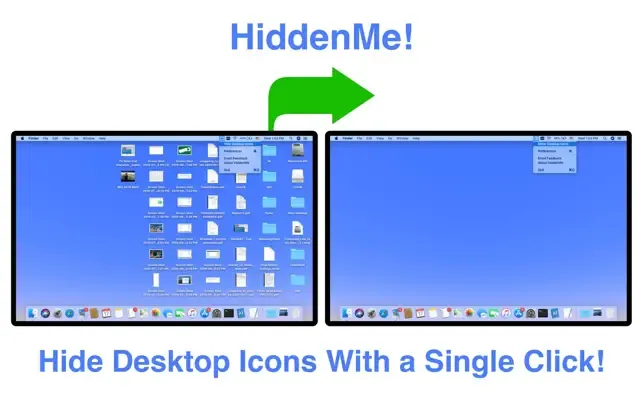
اگر ترجیح میدهید از روشهای دیگر استفاده کنید، نرمافزارهایی مانند HiddenMe گزینهای عالی به حساب میآیند. این اپلیکیشن در اپ استور مک موجود است و به کاربران اجازه میدهد تا با یک کلیک، آیکونها را مخفی کنند.
پس از نصب، نرمافزار HiddenMe در نوار منو (Menu Bar) ظاهر میشود. کافی است روی آیکون آن کلیک کرده و گزینه "Hide Desktop Icons" را انتخاب کنید. بهاین ترتیب آیکونها بلافاصله ناپدید میشوند. این روش برای کاربرانی که با Terminal راحت نیستند، گزینهای ایدهآل است.
علاوه بر HiddenMe، ابزارهای دیگری مانند Desktop Curtain یا Onyx نیز وجود دارند که گزینههای پیشرفتهتری مانند مخفی کردن انتخابی آیکونها را ارائه میدهند. این نرمافزارها اغلب با macOS Ventura و نسخههای جدیدتر سازگار هستند.
مخفی کردن فایلها و پوشههای خاص
گاهی اوقات نیاز به مخفی کردن همه آیکونها نیست و تنها برخی فایلها باید پنهان شوند. برای این کار، از دستورات Terminal استفاده کنید. ابتدا فایل یا پوشه مورد نظر را انتخاب کرده، سپس در نرم افزار ترمینال دستور chflags hidden /path/to/file را وارد کنید. برای یافتن مسیر فایل، میتوانید آن را به داخل Terminal کلیک و درگ کنید.
روش دیگر، تغییر نام فایل با افزودن نقطه (.) در ابتدای نام است، مانند .hiddenfile. این کار فایل را به عنوان فایل مخفی سیستم شناسایی میکند. برای نمایش مجدد، از دستور chflags nohidden در نرمافزار ترمینال استفاده کنید.
این روشها برای مدیریت فایلهای حساس مانند اسناد مالی یا پروژههای محرمانه مفید هستند.
بازگردانی آیکونهای دسکتاپ مک
پس از مخفی کردن آیکونهای دسکتاپ مک، ممکن است نیاز به بازگردانی آنها داشته باشید. فرآیند بازگردانی ساده است و مشابه روشهای مخفیسازی عمل میکند.
در حالت استفاده از نرمافزار Terminal، دستور defaults write com.apple.finder CreateDesktop true را وارد و سپس killall Finder را اجرا کنید. آیکونها بلافاصله ظاهر خواهند شد.
در نرمافزار HiddenMe هم کافی است گزینه "Show Desktop Icons" را انتخاب کنید. اگر از روش فایلهای خاص استفاده کردهاید، دستور chflags nohidden یا حذف نقطه از ابتدای نام فایل کافی است.
توجه داشته باشید که بازگردانی تغییرات هیچ تأثیری بر فایلها ندارد و آنها همچنان در مکان اصلی خود باقی میمانند.
نکات مهم و مشکلات احتمالی
هنگام مخفی کردن آیکون های دسکتاپ مک، چند نکته را در نظر بگیرید. ابتدا پشتیبانگیری از فایلها ضروری است، هرچند این فرایند فایلها را حذف نمیکند. همچنین در نسخههای جدید macOS مانند Sonoma، ممکن است نیاز به مجوزهای اضافی برای Terminal باشد.
مشکلات احتمالی شامل عدم اعمال تغییرات به دلیل خطاهای سینتکس در دستورات است. در چنین مواردی، دستورات را دقیق کپی کنید. همچنین اگر از چندین مانیتور استفاده میکنید، تغییرات ممکن است روی همه نمایشگرها اعمال نشود.
در نهایت اگر با مشکل مواجه شدید، میتوانید تنظیمات Finder را از System Settings ریست کنید.
جمعبندی
مخفی کردن آیکون های دسکتاپ مک یک ابزار قدرتمند برای بهینهسازی فضای کاری است. با استفاده از روشهای توصیفی مانند Terminal یا اپهای کمکی، کاربران میتوانند محیطی تمیز و کارآمد ایجاد کنند. این تغییرات نه تنها حس زیباییشناختی را تشدید میکنند، بلکه به بهبود تمرکز و امنیت کمک میکنند. با تمرین این روشها، میتوانید تجربه کاربری macOS خود را ارتقاء دهید. اگر به دنبال راهکارهای پیشرفتهتری هستید، کاوش در تنظیمات سیستم یا نرمافزارهای تخصصی توصیه میشود.
سوالات متداول
خیر، مخفی کردن آیکونها تنها نمایش بصری آنها را پنهان میکند و فایلها همچنان در مکان اصلی خود باقی میمانند و از طریق Finder یا Spotlight قابل دسترسی هستند.
برای بازگردانی، از همان روش مخفیسازی استفاده کنید؛ اما مقدار را به true تغییر دهید، مانند دستور defaults write com.apple.finder CreateDesktop true در ترمینال، سپس killall Finder را اجرا کنید.
خیر، نرمافزار HiddenMe رایگان نیست و از اپ استور مک قابل دانلود است و برای کاربرانی که ترجیح میدهند از رابط گرافیکی استفاده کنند، گزینه مناسبی است.
این روشها با اکثر نسخههای جدید سیستمعامل مک مانند Ventura، Monterey و Sonoma سازگار هستند، اما برای نسخههای قدیمیتر ممکن است نیاز به بررسی تنظیمات خاص باشد.
 ابزار کاربردی
ابزار کاربردی گرافیک و طراحی
گرافیک و طراحی موسیقی
موسیقی ورزشی
ورزشی شبکهی اجتماعی
شبکهی اجتماعی برنامه نویسی
برنامه نویسی آب و هوا
آب و هوا مالی
مالی پزشکی
پزشکی کسب و کار
کسب و کار سرگرمی
سرگرمی فیلم و عکس
فیلم و عکس افزونههای سافاری
افزونههای سافاری مسافرت
مسافرت سلامتی و تندرستی
سلامتی و تندرستی بهرهوری
بهرهوری آموزشی
آموزشی سبک زندگی
سبک زندگی اخبار
اخبار منابع
منابع بازی
بازی